
In dieser Überprüfung über die Verwendung von Windows-Dateiwiederherstellung, um Remote-Dateien und Daten nach der Formatierung in Windows 10 wiederherzustellen, wie Sie das Dienstprogramm und zusätzliche Informationen verwenden. Es kann auch nützlich sein: die besten kostenlosen Datenwiederherstellungsprogramme.
- So verwenden Sie die Windows-Dateiwiederherstellung
- Testdatenwiederherstellung
- Videowiederherstellungsprozess in der Windows-Dateiwiederherstellung
Verwenden der Windows-Dateiwiederherstellung, um Remote-Dateien wiederherzustellen
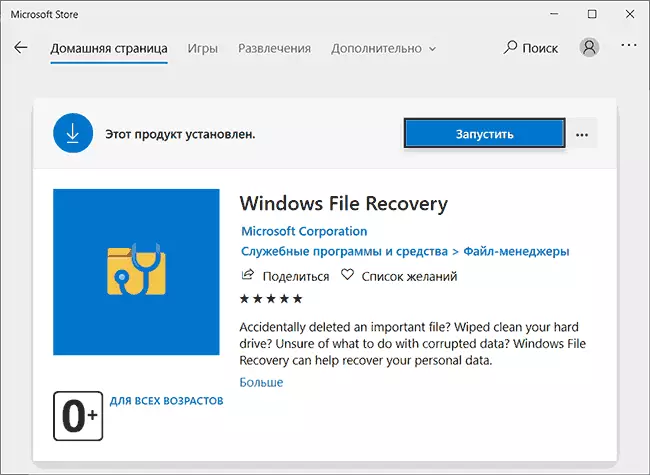
Nach der Installation des kostenlosen Windows-Dateiwiederherstellungsprogramms (verwenden wir den Windows Store Application Store, ist die Installation nur in der neuesten Version von Windows 10 möglich) und Sie sehen das Konsolenfenster mit grundlegenden Informationen zur Verwendung des Dienstprogramms. Derzeit ist nur die Textschnittstelle verfügbar, und nur Englisch kann in der Zukunft geändert werden.

Allgemeine Begriffe für die Datenwiederherstellung von einer bestimmten Diskette müssen Sie den folgenden Befehl eingeben:
Winfr letter_disk: path_k_papka_textoryzum Beispiel, WinFR E: D: \ erholt - In diesem Beispiel suchen Sie nach allen verlorenen Dateien auf der E-Diskette, und sie werden wieder in den Ordner D: \ wiederhergestellt (Wiederherstellen der Dateien auf derselben Festplatte, aus der die Wiederherstellung nicht möglich ist). Der angegebene Ordner sollte im Voraus erstellt werden.
Es gibt jedoch zusätzliche Wiederherstellungsverwaltungsfunktionen mit übertragenen Parametern:
- Parameter / X. Enthält die Suche nach Dateisignaturen und ermöglicht es Ihnen, nicht nur mit NTFS, sondern auch von FAT32 / EXFAT / REFS-Abschnitten wiederherzustellen. Dies kann nützlich sein, zum Beispiel, um Fotos und andere Dateien aus einem Flash-Laufwerk oder einer Speicherkarte wiederherzustellen. Beispiel: WinFR E: D: \ Wiederhergestellt / X
- Parameter / Y. Hier können Sie die Arten von Dateien festlegen, nach denen Sie suchen, nach der Sie suchen möchten, um beispielsweise nur JPG und PNG aus dem FAT32-Flash-Laufwerk wiederherzustellen, können wir den BefehlWinFR E: D: \ wiederhergestellt / x / y: jpeg, png (Liste Unterstützte Formate für diesen Parameter: ASF, JPEG, MP3, MPEG, PDF, PNG, ZIP). Der Parameter funktioniert nur in Kombination mit dem Schlüssel / X..
- Parameter / N. Ermöglicht das Wiederherstellen von Dateien durch Vorlage im Dateinamen. Um beispielsweise alle Dateien wiederherzustellen, deren Name mit den Buchstaben "RE" beginnt, und die Erweiterung - .docx oder .doc nur mit der NTFS-Diskette, können wir einen Befehl in diesem Formular schreiben: WinFR E: D: \ Wiederhergestellt / N RE * .doc * "Star" kann jedes Zeichen oder ein Zeichensatz ersetzen.
- Mit Hilfe desselben Parameters können Sie Dateien von nur einem bestimmten Ordner wiederherstellen, dafür verwenden wir sie wie folgt. / N \ path_k_papka \ (Der Buchstaben der Disc ist optional nicht erforderlich, die Disc, die Sie zu Beginn des Befehls angegeben haben, verwendet wird).
In der Windows-Dateiwiederherstellung werden zusätzliche Parameter unterstützt, zum Beispiel - / k, um Systemdateien wiederherzustellen, aber die aktuelle Dokumentation berichtet nicht genau, wie dieser Parameter funktioniert. Detaillierte Anweisungen von Microsoft auf dem Datenwiederherstellungsdienstprogramm (auf Englisch) sind hier verfügbar: https://support.microsoft.com/en-us/help/4538642/windows-10-restore-lost-Files
Testwiederherstellungsdateien testen.
Für den Test verwendete ich ein Flash-Laufwerk, an dem das JPG-Photo-System im FAT32-Dateisystem aufgenommen wurde, sowie einige andere Dateien, z. B. PSD, wonach der USB-Laufwerk in NTFS formatiert wurde, und dann (während des Experimente mit dem kostenlosen R-Rück- undelete-Programm - wieder in FAT32). Als Windows-Dateiwiederherstellungsbefehl habe ich verwendet
WinFR E: D: /remontka.pro / / xDas heißt, Dateien durch Signaturen wiederherzustellen.
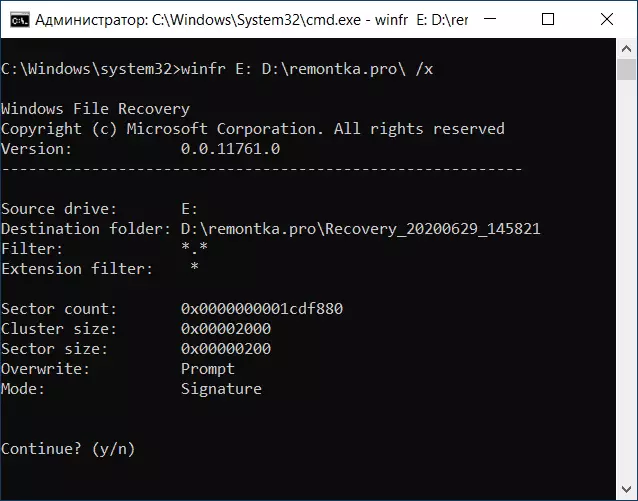
Infolgedessen war das Ergebnis nicht schlechter als viele andere Tests vor, da beide kostenlose und kostenpflichtige Programme, alle JPG-Dateien wiederhergestellt und regelmäßig gelesen wurden, die PSD-Datei wurde nicht gefunden (aber es ist möglich, dass in der Zukunft Unterschriften und dafür Signaturen hinzugefügt wurde ; sofort beachte ich, dass nur Einheiten von Programmen von Drittanbietern gefunden wurden).

Ich beobachte, dass ich während der Tests mehrmals auf die Wiederherstellungsdienstprogramme gestoßen bin, die nach der Formatierung auf ein anderes Dateisystem überhaupt nicht finden konnte, in der Windows-Dateiwiederherstellung mit dieser Reihenfolge.
Video mit der Datenwiederherstellung in der Windows-Dateiwiederherstellung
Summieren: Wenn die Befehlszeilenschnittstelle Sie nicht verwirkt, ist es möglich, dass die Windows-Dateiwiederherstellung etwas ist, das sich zuerst versucht hat, wenn Sie Daten nach dem Formatieren oder einfach gelöschten Dateien wiederherstellen müssen. Das Microsoft-Programm wird über den Speicher installiert (dh sicher ist es garantiert und lässt den Müll nicht auf dem Computer). Und schon, wenn es nicht fertig wird, können Sie zu anderen ähnlichen Werkzeugen gehen.
